CATIA|Windows——如何修改网卡的MAC地址?
如何修改网卡的MAC地址?
https://blog.csdn.net/weixin_44657888/article/details/117281332
现在我们使用的板卡都是其唯一标识的,在计算机相关设备中最为常见的是MAC地址,在手机端最为常见的是SID。但有些时候,我们需要修改MAC地址,本文就来分享一些计算机如何修改网卡的mac地址。
方法/步骤
-
打开开始菜单,点击“控制面板”;
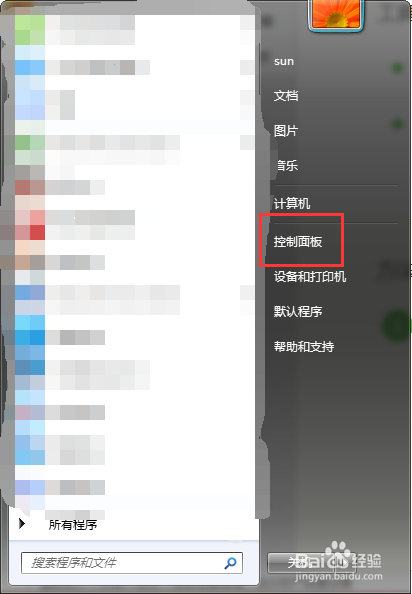
-
点击“网络和Internet”
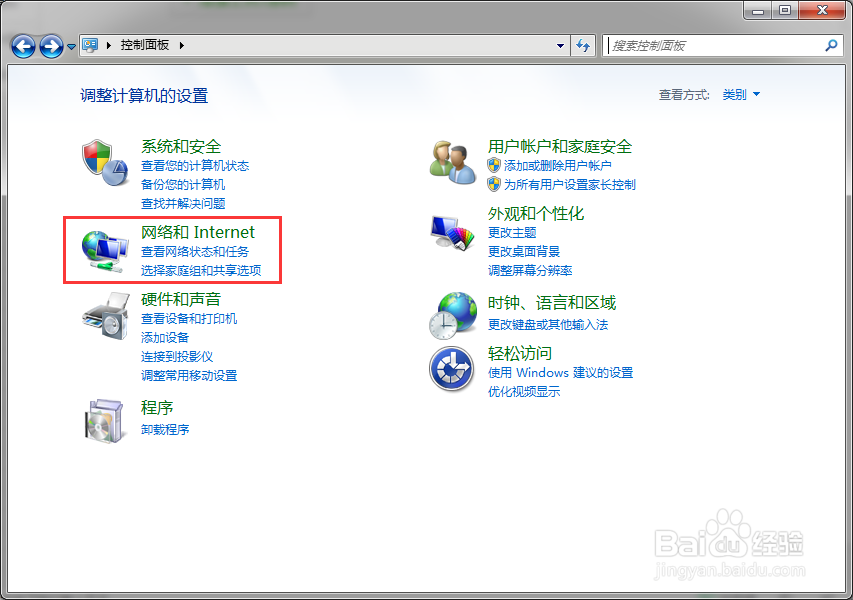
-
点击“网络和共享中心”;
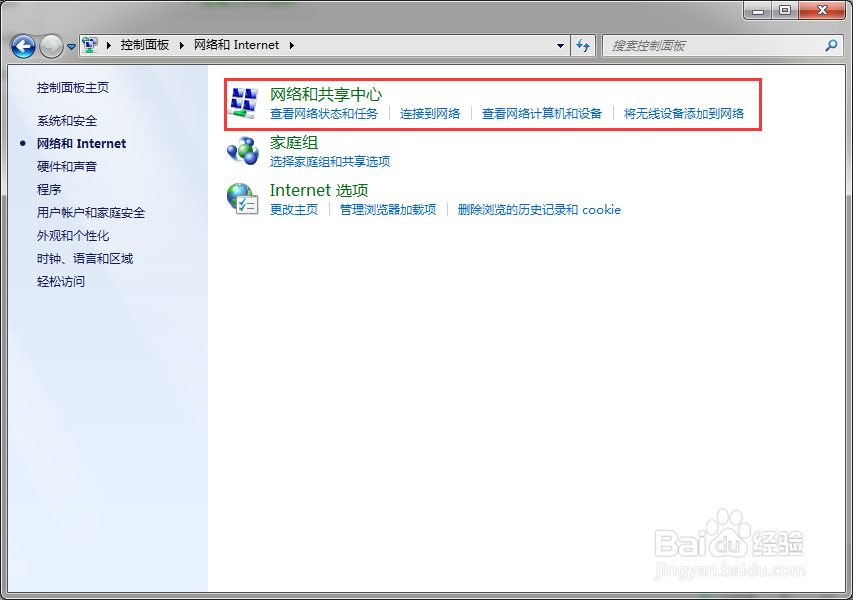
-
点击“更改适配器设置”;
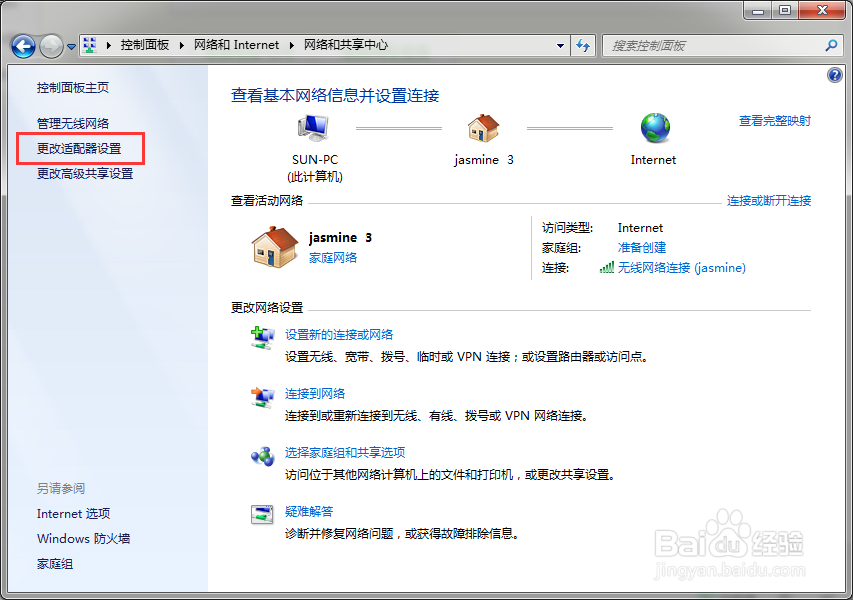
-
在网络连接窗口中,找到需要修改的网卡图标,一般笔记本都会有多个网卡,有时无线网卡驱动不能修改MAC地址。如果安装了虚拟化软件,还会出现虚拟网卡,在选择的时候注意区分。
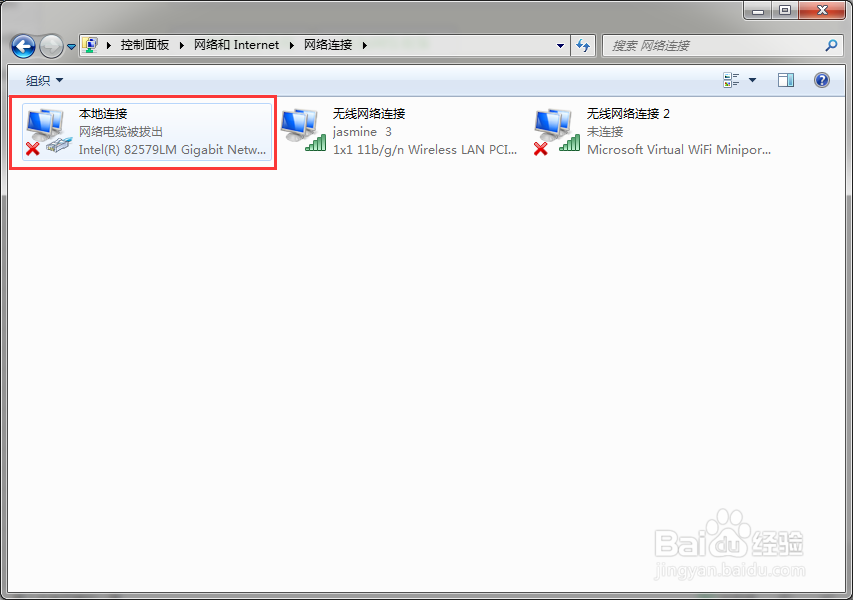
-
选中网卡后右击,在右击菜单中点击属性;
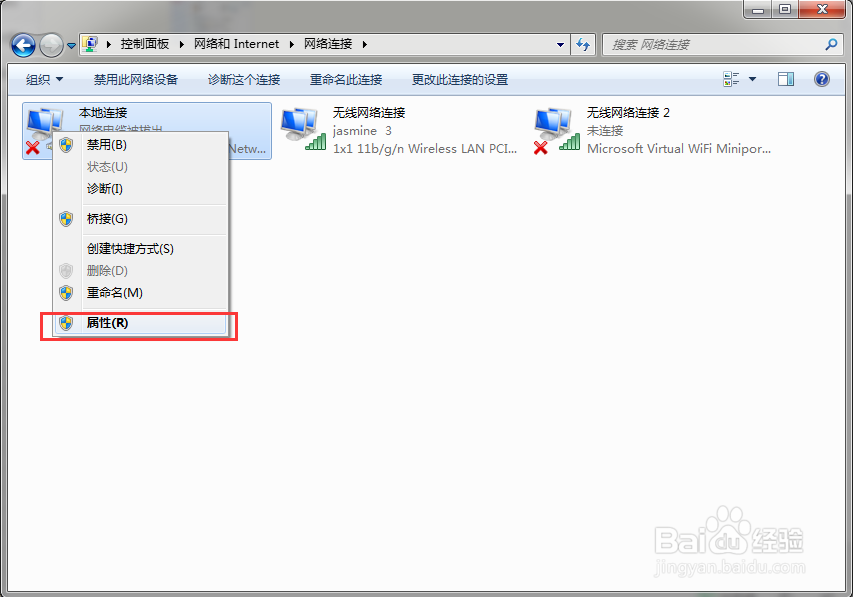
-
在本地连接属性对话框中,点击“配置”按钮;
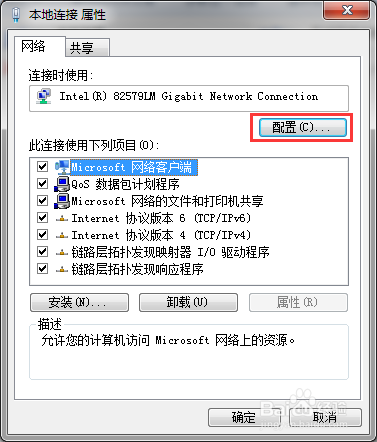
-
在打开的网卡属性对话框中,点击高级选项卡;
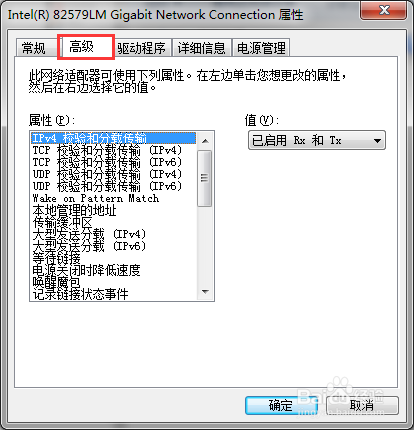
-
点击高级选项卡后,找到本地管理(网络地址)的地址;
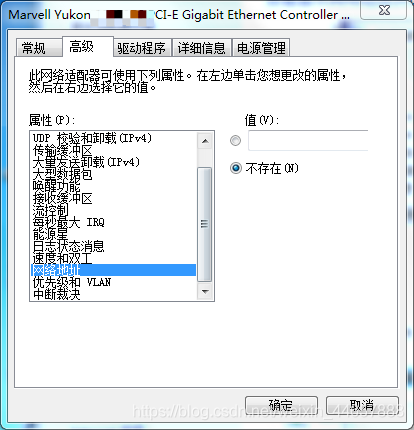
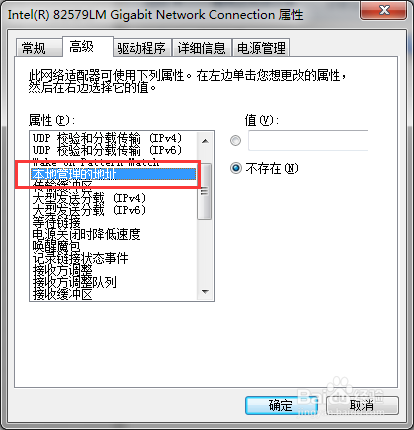
- 默认选择不存在,需要设定实际值,点击上一个圆圈选项后,输入一个12位的16进制数。
-
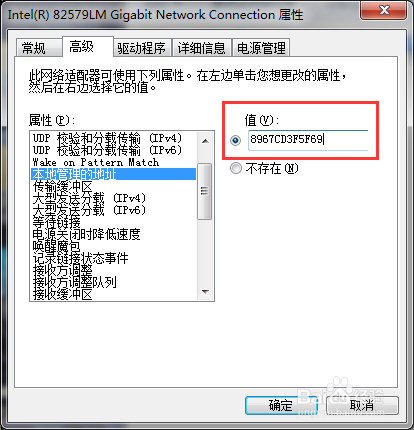
- 点击确定,网卡MAC地址修改完成。
注意事项
-
注意这一方法修改的是虚拟MAC地址,如果想从板卡的级别修改MAC地址,需要专用的工具和设备,且不能在系统下使用;
-
如果采用MAC地址进行网络限制,则可以通过该方便,跳过限制;
-
MAC地址在技术工作中相当的常用,希望大家有所了解;
-
十六进制数有:1、2、3、4、5、6、7、8、9、A、B、C、D、E、F;
修改mac地址工具:下载链接1 下载链接2 (请往上托到搜索栏中)
(备注:本人没使用过,不过您可以试试看)
类似工具超级兔子,k-mac
注意:修改前先备份当前mac地址,防止出错。恢复mac地址选择网络地址/本地管理地址点击下发不存在或者默认。
生活其实也很简单,喜欢的就去争取、得到的就珍惜、失去的就忘记。






【推荐】国内首个AI IDE,深度理解中文开发场景,立即下载体验Trae
【推荐】编程新体验,更懂你的AI,立即体验豆包MarsCode编程助手
【推荐】抖音旗下AI助手豆包,你的智能百科全书,全免费不限次数
【推荐】轻量又高性能的 SSH 工具 IShell:AI 加持,快人一步
· 震惊!C++程序真的从main开始吗?99%的程序员都答错了
· 单元测试从入门到精通
· 【硬核科普】Trae如何「偷看」你的代码?零基础破解AI编程运行原理
· 上周热点回顾(3.3-3.9)
· winform 绘制太阳,地球,月球 运作规律